Работаем за компьютером без мышки, только на клавиатуре.
Mac OS X: тут (добавил Slv)
Windows:
Рабочий стол:
WIN или Ctrl + ESC - самая основная кнопка, с помощью нее можно добраться до любой программы. Нужно ее нажать,
потом стрелочками вверх/вниз//влево/вправо перемещаться по меню "Пуск" и Enter - запустить
объект или SHIFT + F10 для вызова контекстного меню.
TAB - с помощью этой кнопки указатель перемещается по кругу: Пуск, панель быстрого запуска, панель с вкладками
программ, трей, иконки на рабочем столе. С помощью стрелок можно перемещаться по той области на которой
указал указатель. Enter - запустить объект. Space(пробел) - сделать активным или открыть.
Ctrl + Shift + ESC или Ctrl + Alt + Delete - открыть диспетчер задач. TAB - перемещение.
Space(пробел) - активировать. (добавил Slv).
Shift + F10 или MENU - аналогично нажатию правой кнопки мыши на том месте где находиться курсор.
Стрелками вверх/вниз - перемещение. Enter - применить.
Alt + Двойное нажатие левой кнопкой на объекте(папке, файле, ярлыке ... ) - открыть "Свойства" объекта.
Del - удалить объект в корзину. Enter - применить.
Shift + Del - удалить объект без помещения его в корзину. Enter - применить.
Win + L - заблокировать "Рабочий стол".
Win + E - открыть "Проводник". TAB - перемещение между элементами.
Win + R - открыть окно "Выполнить".
Win + Pause/Break - открывает окно "Свойства системы".
Win + E + Page Down + Shift+F10 + два раза нажать стрелку вверх + Enter два раза - очистить корзину.
Удерживание двух Shift - отменить автозапуск. Когда вставили DVD/CD/Flash/... сразу нажать и удерживать
около 10-20 секунд.
WIN + M - свернуть все окна.
Shift +WIN + M - восстановить свернутые "все"(см WIN + M) окна.
WIN + D - свернуть все окна и перейти на рабочий стол.
Win + BREAK - открыть диалоговое окно "Свойства системы"
Win + ТАВ - перемещение между элементами панели со вкладками открытых окон и/или программ.
Enter - задействовать.
WIN + С - открытие "Панели управления". У меня не работает в xp(sp3).
Рабочий стол, проводник, окно, приложение:
Alt + TAB - перемещение между окнами запущенных приложений с панелью (удерживая ALT нажимать на TAB).
Alt + ESC - перемещение между окнами запущенных приложений по порядку без панели (добавил Slv).
F2 - переименовать. Когда курсор мыши находится на ярлыке, папке, файле или переименовывает первый объект
сверху. Работает в проводнике и просто в открытом окне.
F3 - поиск на рабочем столе(если все окна закрыты) или в папке которая открыта и активна.
F4 - отображение списка поля Адрес в окне (если активна панель инструментов). Далее стрелками вверх/вниз
перемещение и Enter - применить.
F5 - обновление. Рабочего стола или активного окна(папок и файлов) или в программе содержимого.
Alt + Space(пробел) - открытие системного меню активной программы. После нажатия двигать указатель стрелками
вверх/вниз, и клавиша Enter - задействовать выбранный пункт.
Alt + F4 - закрыть приложение или активное окно.
Ctrl + A - выделение всех элементов текущего окна,рабочего стола ... .
Ctrl + С - копировать выделенные элементы или текущий элемент, ссылки помещаются в буфер обмена.
Ctrl + V - вставить выделенные элементы или текущий элемент. Если ссылки есть в буфере обмена.
Ctrl + X - вырезать выделенные элементы или текущий элемент и поместить ссылки на объекты (файлы и папки) в
буфер обмена. Ctrl + V - вставить ( т е переместить) объекты в активную папку.
Ctrl + Z - отмена копирования, перемещения, удаления папок, файлов ... .
Ctrl + F - поиск файлов на компьютере. Ищет начиная с той папки где находится окно или проводник.
Открывается сбоку.
BACKSPACE - в проводнике и открытых окнах папок -переход в папку на уровень выше.
Win + D - свернуть все приложения. Повторное нажатие разворачивает их же.
Win + F - поиск файлов на компьютере. Открывается новое окно с поиском по умолчанию на всех дисках.
Ctrl + Win + F - поиск компьютеров.
F10 - войти в меню приложения, окна и стрелками перемещаться по пунктам.
Alt + подчеркнутая буква меню(после нажатия Alt) - войти в выбранное меню. Язык раскладки должен
соответствовать меню.
Alt + Enter - переход в полноэкранный режим и обратно (например работает для программы Far).
Print Screen - сделать снимок экрана, он помещается в буфер обмена. После этого можно запустить стандартный
редактор изображений Paint, активировать полотно нажав на любую его часть и вставить(Ctrl + V)
снимок экрана.
Alt + Print Screen - сделать снимок активного окна, он помещается в буфер обмена. После этого можно запустить
стандартный редактор изображений Paint, активировать полотно нажав на любую его часть и
вставить(Ctrl + V) снимок экрана.
CTRL + F4 - закрытие активного документа в программах, допускающих одновременное открытие нескольких документов
одновременно.
CTRL + TAB - переключение к следующему дочернему окну в программах, допускающих одновременное открытие
нескольких документов.
Текстовые редакторы MS Office, OpenOffice, ... :
Ctrl + O - открыть.
Enter - перейти на новую строку.
Ctrl + S - быстрое сохранение.
Ctrl + A - выделить все.
Ctrl + C - копировать.
Ctrl + V - вставить.
Ctrl + X - вырезать.
Ctrl + Z - отмена.
Del - удалить выделенный текст.
Ctrl + P - открыть окно "Диспетчер печати".
HOME - перемещение курсора в начало строки.
END - перемещение курсора в конец строки.
Page UP - перемещение курсора вверх на пол страницы.
Page Down - перемещение курсора вниз на пол страницы.
Shift + HOME - удерживая Shift и нажимая HOME - выделение текста от курсора до начала строки.
Shift + END - удерживая Shift и нажимая END - выделение текста от курсора до конца строки.
Shift + Page UP - удерживая Shift и нажимая Page UP - выделение текста по пол страницы от курсора.
Shift + Page Down - удерживая Shift и нажимая Page Down - выделение текста по пол страницы от курсора.
Ctrl + HOME - перемещение курсора в начало документа.
Ctrl + END - перемещение курсора в конец документа.
Ctrl + F - найти и заменить.
Ctrl + W или Ctrl + F4 - закрыть текущее окно. Приложение остается открытым.
(Ctrl + F4 добавил Тимофей Шиколенков).
Более детально с сочетаниями клавиш MS Office можно ознакомиться перейдя по этой ссылке --> эта ссылка.
ЗЫ: Русский перевод не нашел, хотя где-то должен быть.
Более детально с сочетаниями клавиш OpenOffice можно ознакомиться перейдя по этим ссылкам --> Writer, Calc.
Совет:
В каждой программе есть в меню указатели на комбинации клавиш выполняемые какие-либо действия по работе с этой
программой:
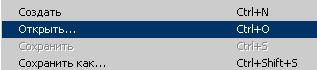 Используйте их.
http://support.microsoft.com/kb/126449/ru
(НЕПРОВЕНО) MS Word (добавил hornet):
F12 - Сохранить файл как
Ctrl+Shift+Enter - Разрыв колонки
Alt+Shift+D - Вставка даты
Alt+Shift+T - Вставка времени
Alt+Ctrl+Num - - Длинное тире
Ctrl+Num - - Короткое тире
Ctrl+_ - Неразрывный дефис
Ctrl+Shift+Space - Неразрывный пробел
Alt+Ctrl+с - Вставка символа ©
Alt+Ctrl+R - Вставка символа ®
Ctrl+ё или Shift+э - Откр. двойные кавычки
Ctrl+э,Shift+э - Закр. двойные кавычки
Alt+Ctrl+G - Применить стиль ЗАГОЛОВОК_1
Alt+Ctrl+H - Применить стиль ЗАГОЛОВОК_2
Alt+Ctrl+J - Применить стиль ЗАГОЛОВОК_3
Ctrl+Shift+N - Применить стиль ОБЫЧНЫЙ_ТЕКСТ
Ctrl+B - Стиль "жирный" (Bold)
Ctrl+U - Стиль "подчеркнутый" (Underline)
Ctrl+I - Стиль "курсив" (Italic)
Ctrl+E - Выравнивание по центру
Ctrl+J - Выравнивание по ширине
Ctrl+L - Выравнивание по левому краю
Ctrl+R - Выравнивание по правому краю
Alt+Ctrl+K - Установка интервала 1
Alt+Ctrl+Q - Установка интервала 1.5
Alt+Ctrl+M - Установка интервала 2
Shift+F3 - Изменение регистра букв
Ctrl+Shift+N - Изменение шрифта
Ctrl+K - Автоматическое форматирование
Shift + и Ctrl + T - Увеличение/уменьшение выступа
Shift + и Ctrl+M - Перемещение левого выступа на след./пред. единицу табуляции
CTRL+9 или CTRL+0 - Круглые скобки
CTRL+[ или CTRL+] - Квадратные скобки
CTRL+{ или CTRL+} - Фигурные скобки
CTRL+F - Дробь
CTRL+/ - Дробь с косой чертой
CTRL+H - Верхний индекс
CTRL+L - Нижний индекс
CTRL+J - Верхний и нижний индексы
CTRL+I - Интеграл
CTRL+SHIFT+T - Абсолютное значение
CTRL+R - Корень
CTRL+T и N - Корень n-ой степени
CTRL+T и S - Сумма
CTRL+T и P - Произведение
CTRL+T и M - Шаблон матрицы размера 3X3
CTRL+T и U - Индекс снизу
CTRL+K и I - Бесконечность
CTRL+K и A - Стрелка
CTRL+K и D - Частная производная
CTRL+K и < - Меньше либо равно
CTRL+K и > - Больше либо равно
CTRL+K и T - Умножение
CTRL+K и E - Принадлежит
CTRL+K или SHIFT+E - Не принадлежит
CTRL+K и C - Содержится в
CTRL+K и SHIFT+C - Не содержится в
CTRL+SHIFT+ДЕФИС - Черта сверху
CTRL+~ или CTRL+SHIFT+" - Тильда
CTRL+ALT+ДЕФИС - Стрелка (вектор)
CTRL+ALT+' - Один штрих
CTRL+" или CTRL+SHIFT+~ - Два штриха
CTRL+ALT+ . - Троеточие
Используйте их.
http://support.microsoft.com/kb/126449/ru
(НЕПРОВЕНО) MS Word (добавил hornet):
F12 - Сохранить файл как
Ctrl+Shift+Enter - Разрыв колонки
Alt+Shift+D - Вставка даты
Alt+Shift+T - Вставка времени
Alt+Ctrl+Num - - Длинное тире
Ctrl+Num - - Короткое тире
Ctrl+_ - Неразрывный дефис
Ctrl+Shift+Space - Неразрывный пробел
Alt+Ctrl+с - Вставка символа ©
Alt+Ctrl+R - Вставка символа ®
Ctrl+ё или Shift+э - Откр. двойные кавычки
Ctrl+э,Shift+э - Закр. двойные кавычки
Alt+Ctrl+G - Применить стиль ЗАГОЛОВОК_1
Alt+Ctrl+H - Применить стиль ЗАГОЛОВОК_2
Alt+Ctrl+J - Применить стиль ЗАГОЛОВОК_3
Ctrl+Shift+N - Применить стиль ОБЫЧНЫЙ_ТЕКСТ
Ctrl+B - Стиль "жирный" (Bold)
Ctrl+U - Стиль "подчеркнутый" (Underline)
Ctrl+I - Стиль "курсив" (Italic)
Ctrl+E - Выравнивание по центру
Ctrl+J - Выравнивание по ширине
Ctrl+L - Выравнивание по левому краю
Ctrl+R - Выравнивание по правому краю
Alt+Ctrl+K - Установка интервала 1
Alt+Ctrl+Q - Установка интервала 1.5
Alt+Ctrl+M - Установка интервала 2
Shift+F3 - Изменение регистра букв
Ctrl+Shift+N - Изменение шрифта
Ctrl+K - Автоматическое форматирование
Shift + и Ctrl + T - Увеличение/уменьшение выступа
Shift + и Ctrl+M - Перемещение левого выступа на след./пред. единицу табуляции
CTRL+9 или CTRL+0 - Круглые скобки
CTRL+[ или CTRL+] - Квадратные скобки
CTRL+{ или CTRL+} - Фигурные скобки
CTRL+F - Дробь
CTRL+/ - Дробь с косой чертой
CTRL+H - Верхний индекс
CTRL+L - Нижний индекс
CTRL+J - Верхний и нижний индексы
CTRL+I - Интеграл
CTRL+SHIFT+T - Абсолютное значение
CTRL+R - Корень
CTRL+T и N - Корень n-ой степени
CTRL+T и S - Сумма
CTRL+T и P - Произведение
CTRL+T и M - Шаблон матрицы размера 3X3
CTRL+T и U - Индекс снизу
CTRL+K и I - Бесконечность
CTRL+K и A - Стрелка
CTRL+K и D - Частная производная
CTRL+K и < - Меньше либо равно
CTRL+K и > - Больше либо равно
CTRL+K и T - Умножение
CTRL+K и E - Принадлежит
CTRL+K или SHIFT+E - Не принадлежит
CTRL+K и C - Содержится в
CTRL+K и SHIFT+C - Не содержится в
CTRL+SHIFT+ДЕФИС - Черта сверху
CTRL+~ или CTRL+SHIFT+" - Тильда
CTRL+ALT+ДЕФИС - Стрелка (вектор)
CTRL+ALT+' - Один штрих
CTRL+" или CTRL+SHIFT+~ - Два штриха
CTRL+ALT+ . - Троеточие
Opera(windows и linux):
Стрелки вверх/вниз - прокрутка вверх/вниз.
Page Up - прокрутка по пол страницы вверх.
Page Down - прокрутка по пол страницы вниз.
Shift + стрелки вверх/вниз/влево/вправо - перемещение по гиперссылкам на веб-странице.
F8 - задействовать строку ввода адреса.
Ctrl + Tab - перемещение между вкладками (нет слов, создатели молодцы).
Ctrl + пробел - перейти на домашнюю страницу.
Ctrl + D - добавить закладку.
Shift + + - увеличить масштаб на 10%.
Ctrl + - - уменьшить масштаб на 10%.
Ctrl + стрелка влево - перейти назад.
Ctrl + стрелка вправо - перейти вперед.
F5 - обновить веб страницу.
ESC - прекратить загрузку веб-страницы.
Ctrl + S - сохранить веб страницу. (Совет: очень удобно сохранять веб страницы в один файл-архив (mht)).
F4 - показать/скрыть панели.
Ctrl + F или / или . - найти. После того как в буфере поиска появилось нужное слово, нажатие кнопки F3 ищет его
далее по веб-странице.
Ctrl + W - закрыть вкладку.
Alt + F4 - закрыть оперу.
Информацию по сочетаниям не попавшим в статью можно найти тут.
Туториал по использования Operы без мыши лежит тут.
Эмулятор мыши в Windows:
Пуск -> Панель управления -> Специальные возможности -> Мышь ->
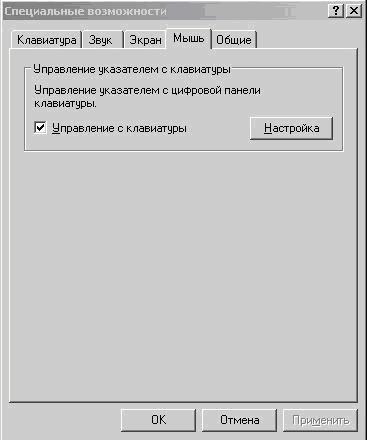 Ставим галочку возле пункта управление с клавиатуры и заходим в настройки:
Ставим галочку возле пункта управление с клавиатуры и заходим в настройки:
 После нажатия на клавишу Num Lock (загорается лампочка) - можно работать с цифровой клавиатурой как обычно.
Повторное же нажатие на клавишу Num Lock (лампочка гаснет) приводит в работу эмулятором мыши.
Совет:
Для включения эмулятора нажмите ALT слева + SHIFT слева + NUM LOCK, повторное нажатие его выключает.
Немного о принципе работы эмулятора (цифровая клавиатура):
- Клавиши 7 8 9 4 6 1 2 3 - приводят в движение курсор мыши.
- Клавиша 5 - эмулирует нажатие кнопки мыши.
- Клавиша / - если нажать эту клавишу и 5 - эмуляция нажатие левой кнопки мыши.
- Клавиша * - если нажать эту клавишу и 5 - эмулиция нажатие двух кнопок мыши одновременно.
- Клавиша - - если нажать эту клавишу и 5 - эмулиция нажатие правая кнопки мыши.
Запуск программ:
В каждом ярлыке любой программы, если открыть его свойства есть пункт быстрый вызов:
После нажатия на клавишу Num Lock (загорается лампочка) - можно работать с цифровой клавиатурой как обычно.
Повторное же нажатие на клавишу Num Lock (лампочка гаснет) приводит в работу эмулятором мыши.
Совет:
Для включения эмулятора нажмите ALT слева + SHIFT слева + NUM LOCK, повторное нажатие его выключает.
Немного о принципе работы эмулятора (цифровая клавиатура):
- Клавиши 7 8 9 4 6 1 2 3 - приводят в движение курсор мыши.
- Клавиша 5 - эмулирует нажатие кнопки мыши.
- Клавиша / - если нажать эту клавишу и 5 - эмуляция нажатие левой кнопки мыши.
- Клавиша * - если нажать эту клавишу и 5 - эмулиция нажатие двух кнопок мыши одновременно.
- Клавиша - - если нажать эту клавишу и 5 - эмулиция нажатие правая кнопки мыши.
Запуск программ:
В каждом ярлыке любой программы, если открыть его свойства есть пункт быстрый вызов:
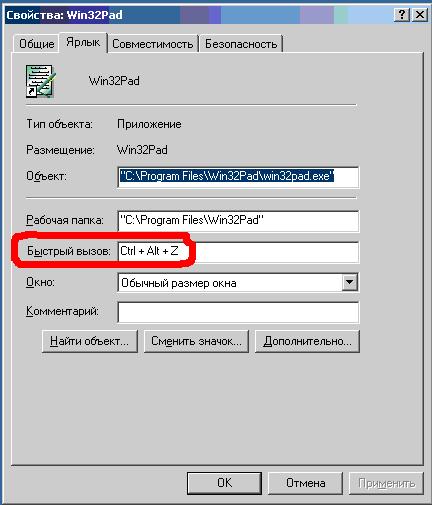 С помощью этой функции можно назначить горячие клавиши вызова разным программам.
С помощью этой функции можно назначить горячие клавиши вызова разным программам.
Linux:
icewm:
Запуск icewm по умолчанию:
cp ~/.xsession ~/.xsession.bak
echo "exec icewm-session" > ~/.xsession
chmod +500 ~/.xsession
Настройка пользовательских установок:
Взять файлы отвечающие за конфигурацию icewm можно из папки /usr/share/icewm/* :
mkdir ~/.icewm/
cp -r /usr/share/icewm/* ~/.icewm/
В файле ~/.icewm/keys можно назначить сочетания клавиш, для запуска разных программ.
cat ~/.icewm/keys
key "Alt+Ctrl+r" konsole
key "Alt+Ctrl+t" gnome-terminal
key "Alt+Ctrl+o" opera
key "Alt+Ctrl+s" sylpheed -geometry "140x63-1+-2"
key "Alt+Ctrl+g" geany
key "Alt+Ctrl+w" oowriter
key "Alt+Ctrl+f" iceweasel
key "Alt+Ctrl+c" kcalc
key "Alt+Ctrl+k" ktorrent
key "Alt+Ctrl+x" amarok
key "Alt+Ctrl+v" VirtualBox
key "Alt+Ctrl+p" pidgin
key "Alt+Ctrl+q" aumix -v +5
key "Alt+Ctrl+a" aumix -v -5
key "Alt+Ctrl+z" aumix -v 0
key "Alt+Ctrl+m" eject -t /cdrom && mount /cdrom
key "Alt+Ctrl+u" umount /cdrom && eject /cdrom
В файле ~/.icewm/preferences находятся настройки программы и можно выставить сочетания клавиш для стандартных
действий.
Для автозапуска программ после старта wm, нужно создать файл .icewm/startup:
Права: -rwx------
cat ~/.icewm/startup
pidgin &
xfce4-notes &
deluge &
#conky &
idesk &
ЗЫ: Для включения клавиш Win нужно раскомментировать в файле ~/.icewm/preferences строку Win95Keys=1 # 0/1
и задать значение 1.
geany:
Ctrl + W - закрыть вкладку.
Alt + F4 -закрыть
Ctrl + N - открыть новый файл.
Alt +1 +2 +3 ... - переключиться на 1, 2, 3, ... вкладку.
gnome-terminal:
Ctrl + Shift + T - открыть новую консоль.
Alt +1 +2 +3 ... - переключиться на 1, 2, 3, ... вкладку.
Используемые материалы:
интернет
Если вы используете другие программы и хотите поделиться сочетаниями и советами
в их использовании, пишите мне на емайл и я размещу их в этой статье.
Авторы: smeegul и Ко.
28.10.2007 17:57
24.08.2010 15:52
02.03.2011 13:04
23.11.2013 15:48
01.04.2014 15:50
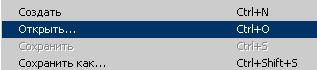 Используйте их.
http://support.microsoft.com/kb/126449/ru
(НЕПРОВЕНО) MS Word (добавил hornet):
F12 - Сохранить файл как
Ctrl+Shift+Enter - Разрыв колонки
Alt+Shift+D - Вставка даты
Alt+Shift+T - Вставка времени
Alt+Ctrl+Num - - Длинное тире
Ctrl+Num - - Короткое тире
Ctrl+_ - Неразрывный дефис
Ctrl+Shift+Space - Неразрывный пробел
Alt+Ctrl+с - Вставка символа ©
Alt+Ctrl+R - Вставка символа ®
Ctrl+ё или Shift+э - Откр. двойные кавычки
Ctrl+э,Shift+э - Закр. двойные кавычки
Alt+Ctrl+G - Применить стиль ЗАГОЛОВОК_1
Alt+Ctrl+H - Применить стиль ЗАГОЛОВОК_2
Alt+Ctrl+J - Применить стиль ЗАГОЛОВОК_3
Ctrl+Shift+N - Применить стиль ОБЫЧНЫЙ_ТЕКСТ
Ctrl+B - Стиль "жирный" (Bold)
Ctrl+U - Стиль "подчеркнутый" (Underline)
Ctrl+I - Стиль "курсив" (Italic)
Ctrl+E - Выравнивание по центру
Ctrl+J - Выравнивание по ширине
Ctrl+L - Выравнивание по левому краю
Ctrl+R - Выравнивание по правому краю
Alt+Ctrl+K - Установка интервала 1
Alt+Ctrl+Q - Установка интервала 1.5
Alt+Ctrl+M - Установка интервала 2
Shift+F3 - Изменение регистра букв
Ctrl+Shift+N - Изменение шрифта
Ctrl+K - Автоматическое форматирование
Shift + и Ctrl + T - Увеличение/уменьшение выступа
Shift + и Ctrl+M - Перемещение левого выступа на след./пред. единицу табуляции
CTRL+9 или CTRL+0 - Круглые скобки
CTRL+[ или CTRL+] - Квадратные скобки
CTRL+{ или CTRL+} - Фигурные скобки
CTRL+F - Дробь
CTRL+/ - Дробь с косой чертой
CTRL+H - Верхний индекс
CTRL+L - Нижний индекс
CTRL+J - Верхний и нижний индексы
CTRL+I - Интеграл
CTRL+SHIFT+T - Абсолютное значение
CTRL+R - Корень
CTRL+T и N - Корень n-ой степени
CTRL+T и S - Сумма
CTRL+T и P - Произведение
CTRL+T и M - Шаблон матрицы размера 3X3
CTRL+T и U - Индекс снизу
CTRL+K и I - Бесконечность
CTRL+K и A - Стрелка
CTRL+K и D - Частная производная
CTRL+K и < - Меньше либо равно
CTRL+K и > - Больше либо равно
CTRL+K и T - Умножение
CTRL+K и E - Принадлежит
CTRL+K или SHIFT+E - Не принадлежит
CTRL+K и C - Содержится в
CTRL+K и SHIFT+C - Не содержится в
CTRL+SHIFT+ДЕФИС - Черта сверху
CTRL+~ или CTRL+SHIFT+" - Тильда
CTRL+ALT+ДЕФИС - Стрелка (вектор)
CTRL+ALT+' - Один штрих
CTRL+" или CTRL+SHIFT+~ - Два штриха
CTRL+ALT+ . - Троеточие
Используйте их.
http://support.microsoft.com/kb/126449/ru
(НЕПРОВЕНО) MS Word (добавил hornet):
F12 - Сохранить файл как
Ctrl+Shift+Enter - Разрыв колонки
Alt+Shift+D - Вставка даты
Alt+Shift+T - Вставка времени
Alt+Ctrl+Num - - Длинное тире
Ctrl+Num - - Короткое тире
Ctrl+_ - Неразрывный дефис
Ctrl+Shift+Space - Неразрывный пробел
Alt+Ctrl+с - Вставка символа ©
Alt+Ctrl+R - Вставка символа ®
Ctrl+ё или Shift+э - Откр. двойные кавычки
Ctrl+э,Shift+э - Закр. двойные кавычки
Alt+Ctrl+G - Применить стиль ЗАГОЛОВОК_1
Alt+Ctrl+H - Применить стиль ЗАГОЛОВОК_2
Alt+Ctrl+J - Применить стиль ЗАГОЛОВОК_3
Ctrl+Shift+N - Применить стиль ОБЫЧНЫЙ_ТЕКСТ
Ctrl+B - Стиль "жирный" (Bold)
Ctrl+U - Стиль "подчеркнутый" (Underline)
Ctrl+I - Стиль "курсив" (Italic)
Ctrl+E - Выравнивание по центру
Ctrl+J - Выравнивание по ширине
Ctrl+L - Выравнивание по левому краю
Ctrl+R - Выравнивание по правому краю
Alt+Ctrl+K - Установка интервала 1
Alt+Ctrl+Q - Установка интервала 1.5
Alt+Ctrl+M - Установка интервала 2
Shift+F3 - Изменение регистра букв
Ctrl+Shift+N - Изменение шрифта
Ctrl+K - Автоматическое форматирование
Shift + и Ctrl + T - Увеличение/уменьшение выступа
Shift + и Ctrl+M - Перемещение левого выступа на след./пред. единицу табуляции
CTRL+9 или CTRL+0 - Круглые скобки
CTRL+[ или CTRL+] - Квадратные скобки
CTRL+{ или CTRL+} - Фигурные скобки
CTRL+F - Дробь
CTRL+/ - Дробь с косой чертой
CTRL+H - Верхний индекс
CTRL+L - Нижний индекс
CTRL+J - Верхний и нижний индексы
CTRL+I - Интеграл
CTRL+SHIFT+T - Абсолютное значение
CTRL+R - Корень
CTRL+T и N - Корень n-ой степени
CTRL+T и S - Сумма
CTRL+T и P - Произведение
CTRL+T и M - Шаблон матрицы размера 3X3
CTRL+T и U - Индекс снизу
CTRL+K и I - Бесконечность
CTRL+K и A - Стрелка
CTRL+K и D - Частная производная
CTRL+K и < - Меньше либо равно
CTRL+K и > - Больше либо равно
CTRL+K и T - Умножение
CTRL+K и E - Принадлежит
CTRL+K или SHIFT+E - Не принадлежит
CTRL+K и C - Содержится в
CTRL+K и SHIFT+C - Не содержится в
CTRL+SHIFT+ДЕФИС - Черта сверху
CTRL+~ или CTRL+SHIFT+" - Тильда
CTRL+ALT+ДЕФИС - Стрелка (вектор)
CTRL+ALT+' - Один штрих
CTRL+" или CTRL+SHIFT+~ - Два штриха
CTRL+ALT+ . - Троеточие
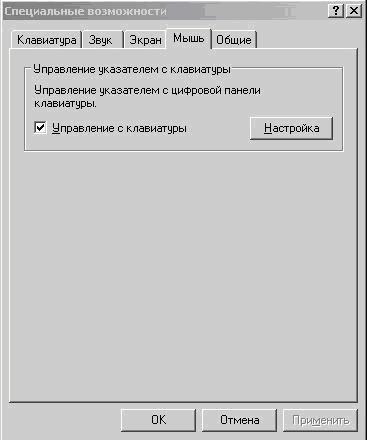 Ставим галочку возле пункта управление с клавиатуры и заходим в настройки:
Ставим галочку возле пункта управление с клавиатуры и заходим в настройки:
 После нажатия на клавишу Num Lock (загорается лампочка) - можно работать с цифровой клавиатурой как обычно.
Повторное же нажатие на клавишу Num Lock (лампочка гаснет) приводит в работу эмулятором мыши.
Совет:
Для включения эмулятора нажмите ALT слева + SHIFT слева + NUM LOCK, повторное нажатие его выключает.
Немного о принципе работы эмулятора (цифровая клавиатура):
- Клавиши 7 8 9 4 6 1 2 3 - приводят в движение курсор мыши.
- Клавиша 5 - эмулирует нажатие кнопки мыши.
- Клавиша / - если нажать эту клавишу и 5 - эмуляция нажатие левой кнопки мыши.
- Клавиша * - если нажать эту клавишу и 5 - эмулиция нажатие двух кнопок мыши одновременно.
- Клавиша - - если нажать эту клавишу и 5 - эмулиция нажатие правая кнопки мыши.
Запуск программ:
В каждом ярлыке любой программы, если открыть его свойства есть пункт быстрый вызов:
После нажатия на клавишу Num Lock (загорается лампочка) - можно работать с цифровой клавиатурой как обычно.
Повторное же нажатие на клавишу Num Lock (лампочка гаснет) приводит в работу эмулятором мыши.
Совет:
Для включения эмулятора нажмите ALT слева + SHIFT слева + NUM LOCK, повторное нажатие его выключает.
Немного о принципе работы эмулятора (цифровая клавиатура):
- Клавиши 7 8 9 4 6 1 2 3 - приводят в движение курсор мыши.
- Клавиша 5 - эмулирует нажатие кнопки мыши.
- Клавиша / - если нажать эту клавишу и 5 - эмуляция нажатие левой кнопки мыши.
- Клавиша * - если нажать эту клавишу и 5 - эмулиция нажатие двух кнопок мыши одновременно.
- Клавиша - - если нажать эту клавишу и 5 - эмулиция нажатие правая кнопки мыши.
Запуск программ:
В каждом ярлыке любой программы, если открыть его свойства есть пункт быстрый вызов:
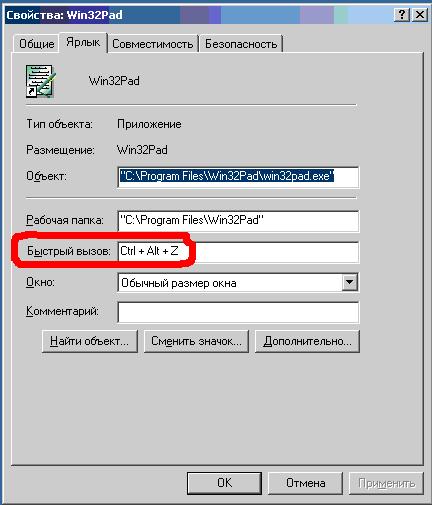 С помощью этой функции можно назначить горячие клавиши вызова разным программам.
С помощью этой функции можно назначить горячие клавиши вызова разным программам.